付款方式
All Product
Table of Contents
设置和管理付款方式
了解如何在 Eats365 POS 或商家界面上设置您餐厅接受的付款方式。
“付款方式” 功能可让您设置餐厅可以接受的付款方式。您可以从预设的付款方式中选择,或建立新的付款方式。
在本文中,您将了解如何设置您餐厅接受的付款方式、如何建立自定义付款方式,以及如何设置各种付款方式偏好设定。
设置付款方式
若要设置您餐厅接受的付款方式,请依照以下步骤操作:
Eats365 POS
- 登入 Eats365 POS 。
- 点击左上角的「设置」
 。
。 - 在 “设置” 下,点击「付款方式」。
- 在 “认可付款方式” 下,点击您餐厅接受的付款方式。若要选择所有付款方式,请开启「全部」
 切换按钮。
切换按钮。
注意:您选取的付款方式旁会显示蓝色已勾选标记 。
。
- 若要新增非现金付款方式的备注要求,请启用「非现金备注要求」
 。
。
注意:功能启用后,付款界面上会弹出提示,要求输入非现金支付的备注。
- 若要设置预设付款方式,请向下滑动至 “默认付款方式”,然后选择您希望在处理付款时作为预设的付款方式。在付款过程中,系统将自动选取此预设的付款方式。

- 点击右上角的「储存」以进行确认。
商家界面 2.0
- 登入商家界面。
- 在左侧面板上,点击「餐厅设定」,然后点击「付款方式设定」。
- 选择「付款方式」。
-
在 “可使用的付款方式”下方,选择您想新增的付款方式,并点击「启用」。

- 点击右上角的「储存」以进行确认。
新增自定义付款方式
“自定义付款方式” 功能可让您新增目前不在预设付款方式列表中的付款方式。
若要新增自定义付款方式,请依照下列步骤操作:
Eats365 POS
- 登入 Eats365 POS 。
- 点击左上角的「设置」
 。
。 - 在 “设置” 下,点击「付款方式」。
- 在 “自定义付款方法” 下,点击「新增自定义付款方式」。

- 输入付款方式名称。
- 若要新增自定义付款方式的备注要求,请启用「备注要求」
 。
。
注意:功能启用后,付款界面上会弹出提示,要求输入非现金支付的备注。
- 如果此自定义付款方式将用于现金券,请注意,您必须建立两个不同的自定义付款方式。一个是员工在付款界面上选取的实际付款方式,另一个则用于在报表中追踪剩余未使用现金券的金额(没收的找零)。例如,若客户使用 50 元的现金券付款 47 元,剩余的 3 元将被没收,该金额将在营业报告、小结纪录和对帐报告中,归类至对应的没收的付款方式。若要执行此操作,请启用「礼券」
 。接着,从「没收的付款方式」下拉式列表中,选取用于追踪未使用现金券余额的付款方式。
。接着,从「没收的付款方式」下拉式列表中,选取用于追踪未使用现金券余额的付款方式。 - 若您希望钱柜在选取此付款方式时自动开启,请启用「开钱箱」
 。
。
- 若要为您正在建立的付款方式设置预设付款金额,请启用「固定付款金额」
 。然后,输入金额。当在付款过程中选取此付款方式时,此固定付款金额将成为 “已付金额” 栏位的预设值。
。然后,输入金额。当在付款过程中选取此付款方式时,此固定付款金额将成为 “已付金额” 栏位的预设值。 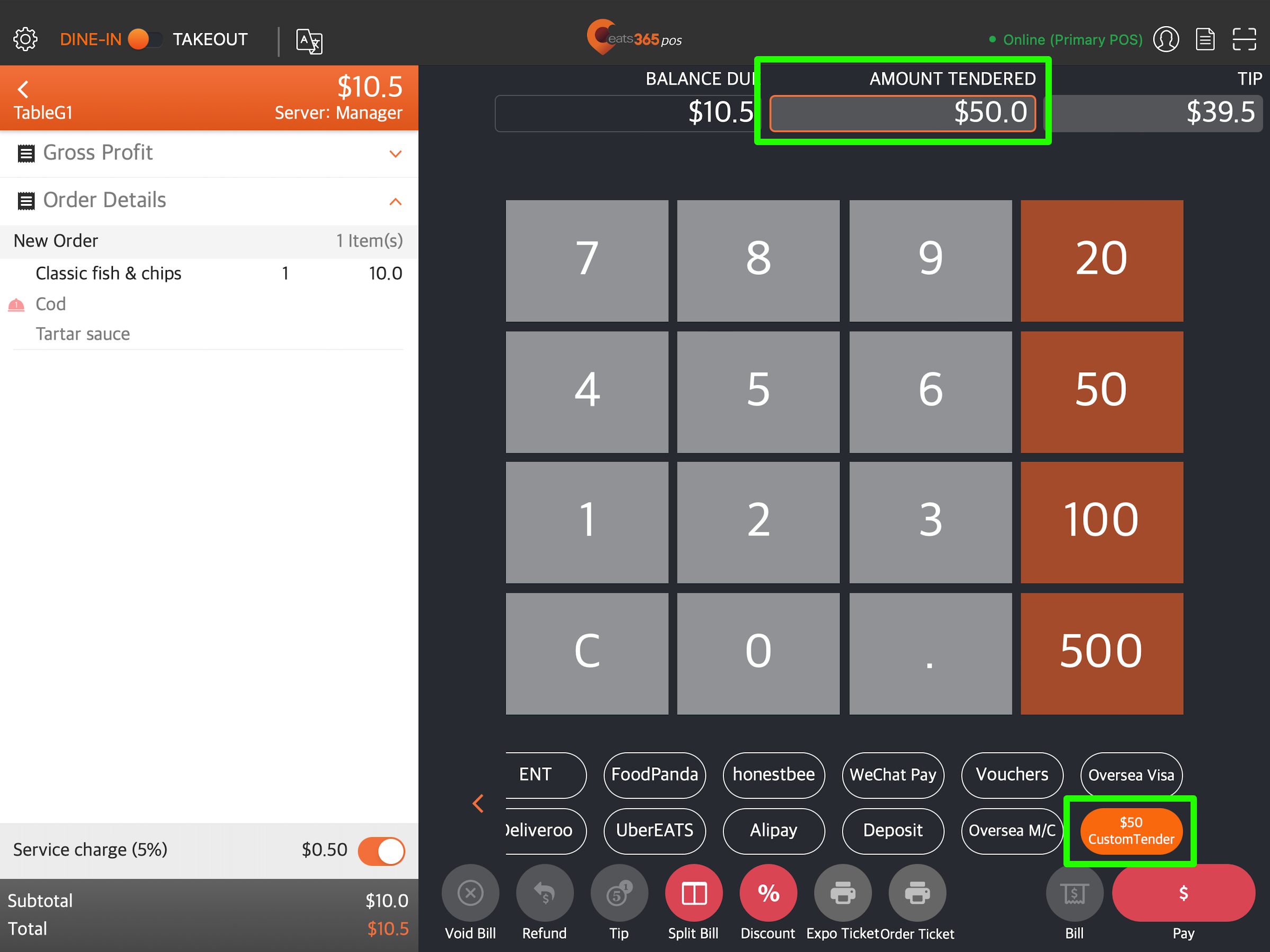
- 若要为不同员工角色启用存取权限,请开启
 员工角色旁的切换按钮。
员工角色旁的切换按钮。
- 点击右上角的「储存」以进行确认。
商家界面 2.0
- 登入商家界面。
- 在左侧面板上,点击「餐厅设定」。
- 点击「付款方式设定」。然后,选择「自定义付款方式」。
- 在右上角,点击「+ 新增自定义付款」。

- 输入付款方式名称。
- 若要新增自定义付款方式的备注要求,请启用「要求输入备注」
 。
。 -
注意:功能启用后,付款界面上会弹出提示,要求输入非现金支付的备注。

- 如果此自定义付款方式将用于现金券,请注意,您必须建立两个不同的自定义付款方式。一个是员工在付款界面上选取的实际付款方式,另一个则用于在报表中追踪剩余未使用现金券的金额(没收的找零)。例如,若客户使用 50 元的现金券付款 47 元,剩余的 3 元将被没收,该金额将在营业报告、小结纪录和对帐报告中,归类至对应的没收的付款方式。若要执行此操作,请启用「现金券」
 。接着,从「没入的付款方式」下拉式列表中,选取用于追踪未使用现金券余额的付款方式。
。接着,从「没入的付款方式」下拉式列表中,选取用于追踪未使用现金券余额的付款方式。 - 若您希望钱柜在选取此付款方式时自动开启,请启用「开钱箱」
 。
。
- 若要为您正在建立的付款方式设置预设付款金额,请启用「固定付款金额」
 。然后,输入金额。当在付款过程中选取此付款方式时,此固定付款金额将成为 “已付金额” 栏位的预设值。
。然后,输入金额。当在付款过程中选取此付款方式时,此固定付款金额将成为 “已付金额” 栏位的预设值。 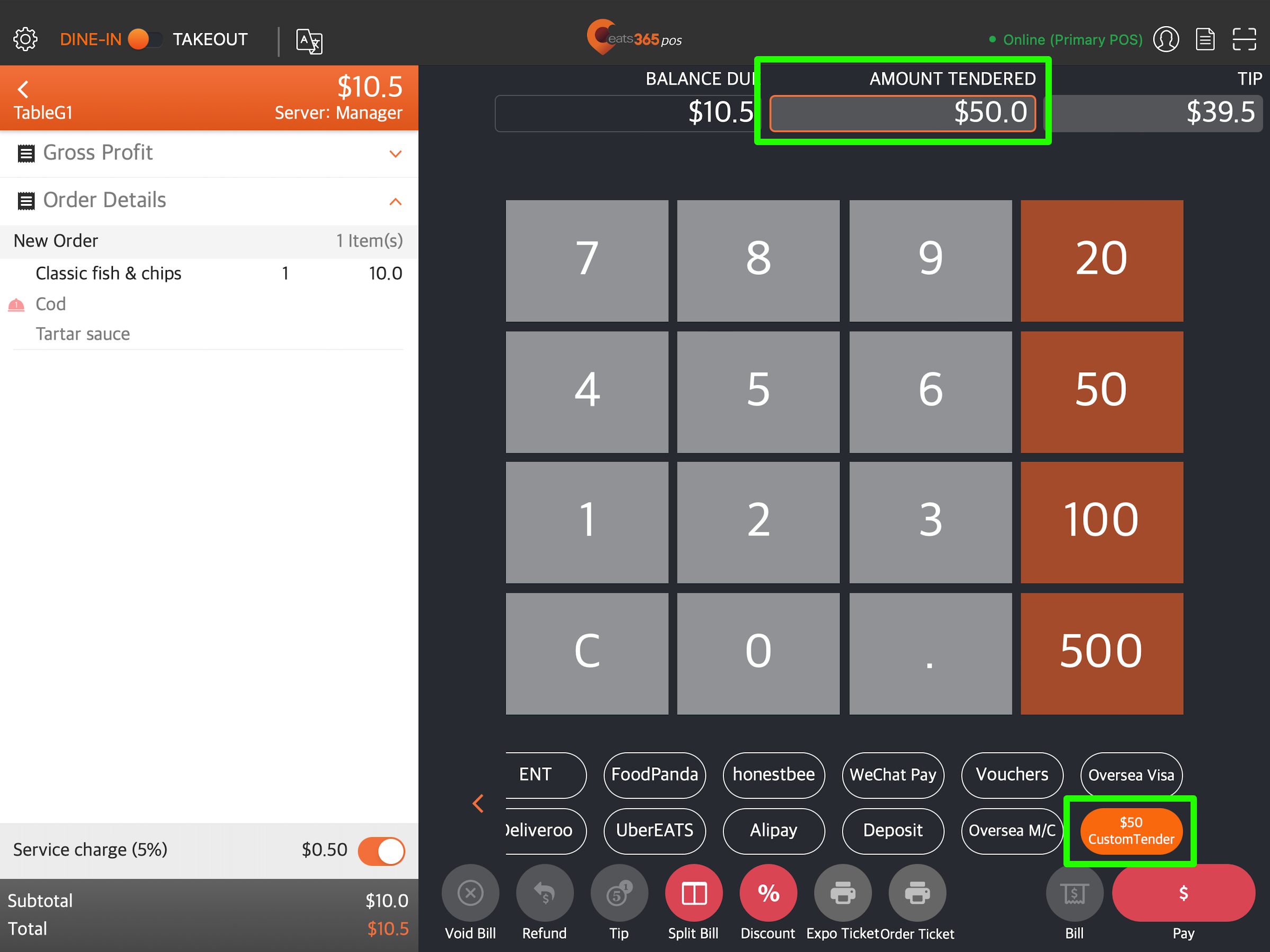
- 若要为不同员工角色启用存取权限,请开启
 员工角色旁的切换按钮。
员工角色旁的切换按钮。
- 点击「储存」以进行确认。
商家界面(经典主题)
- 登入商户界面。
- 在左侧面板上,点击「餐厅设定」。
- 点击「付款方式设定」。然后,选择「自定义付款」。
- 点击右上角的「+ 自定义付款」。
- 输入付款方式名称。
- 若要新增自定义付款方式的备注要求,请启用「备注要求」
 。
。
注意:功能启用后,付款界面上会弹出提示,要求输入非现金支付的备注。 - 如果此自定义付款方式将用于现金券,请注意,您必须建立两个不同的自定义付款方式。一个是员工在付款界面上选取的实际付款方式,另一个则用于在报表中追踪剩余未使用现金券的金额(没收的找零)。例如,若客户使用 50 元的现金券付款 47 元,剩余的 3 元将被没收,该金额将在营业报告、小结纪录和对帐报告中,归类至对应的没收的付款方式。若要执行此操作,请启用「优惠券」
 。接着,从「没收的付款方式」下拉式列表中,选取用于追踪未使用现金券余额的付款方式。
。接着,从「没收的付款方式」下拉式列表中,选取用于追踪未使用现金券余额的付款方式。 - 若您希望钱柜在选取此付款方式时自动开启,请启用「开钱箱」
 。
。 - 若要为您正在建立的付款方式设置预设付款金额,请启用「启用固定付款金额」
 。然后,输入金额。当在付款过程中选取此付款方式时,此固定付款金额将成为 “已付金额” 栏位的预设值。
。然后,输入金额。当在付款过程中选取此付款方式时,此固定付款金额将成为 “已付金额” 栏位的预设值。 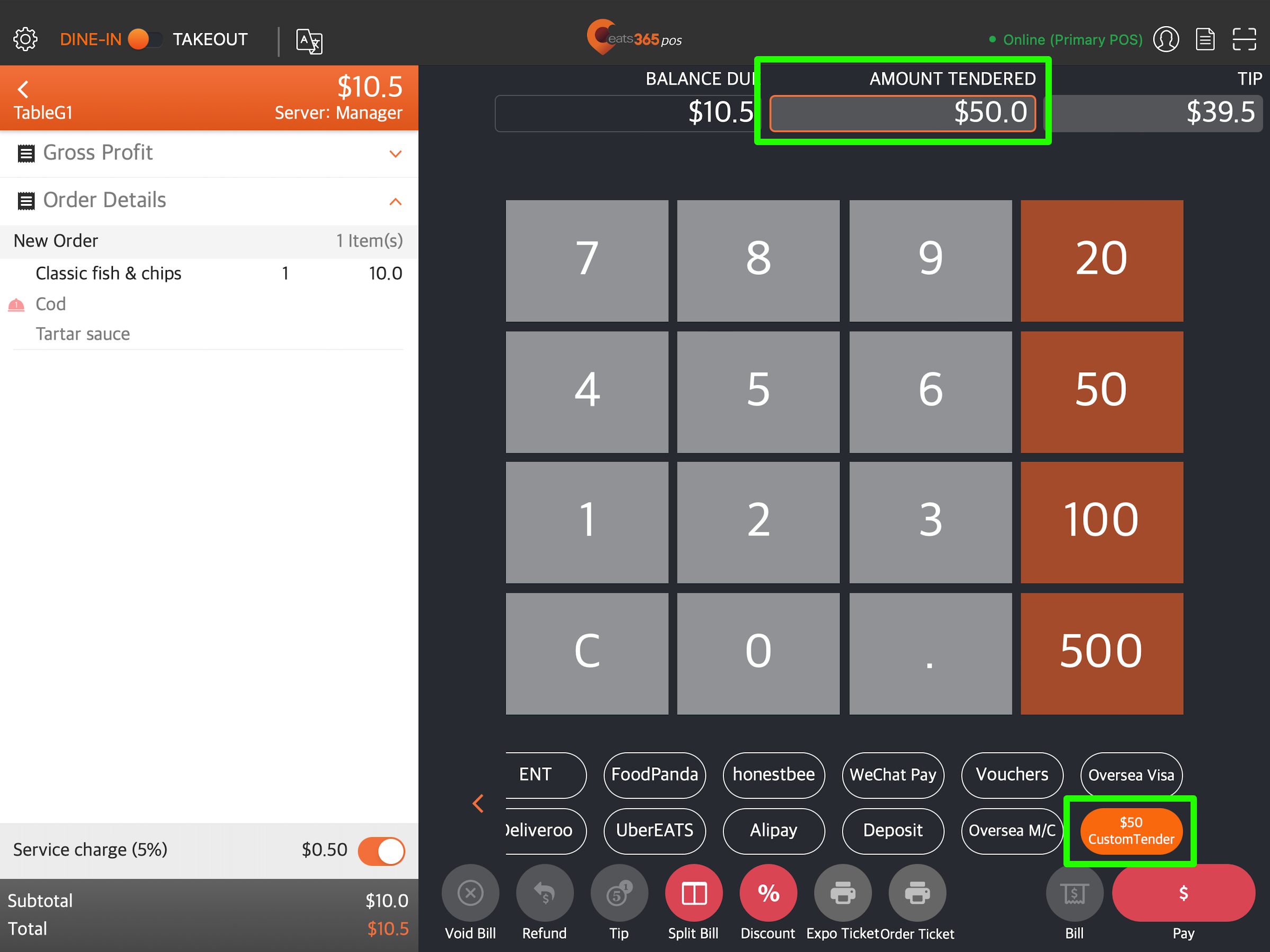
- 若要为不同员工角色启用存取权限,请开启
 员工角色旁的切换按钮。
员工角色旁的切换按钮。 - 点击右上角的「新增」以进行确认。
管理自定义付款方式
更改自定义付款方式
若要更新自定义付款方式,请依照下列步骤操作:
Eats365 POS
- 登入 Eats365 POS 。
- 点击左上角的「设置」
 。
。 - 在 “设置” 下,点击「付款方式」。
- 在 “自定义付款方法” 下,点击要编辑的自定义付款方式。您也可以点击三点选单
 然后点击「更改」
然后点击「更改」 。
。
- 更新自定义付款方式。
- 点击右上角的「更新」以进行确认。
商家界面 2.0
- 登入商家界面。
- 在左侧面板上,点击「餐厅设定」,点击「付款方式设定」。
- 选择「自定义付款方式」。
- 在要更新的自定义付款方式边,点击「修改」
 。
。
- 更新自定义付款方式。
- 点击「储存」以进行确认。
商家界面(经典主题)
- 登入商家界面。
- 在左侧面板上,点击「餐厅设定」,然后点击「付款方式设定」。
- 选择「自定义付款」。
- 在要更新的自定义付款方式旁,点击「修改」
 。
。 - 更新自定义付款方式。
- 点击右上角的「储存」以进行确认。
删除自定义付款方式
若要删除自定义付款方式,请依照以下步骤操作:
Eats365 POS
- 登入 Eats365 POS 。
- 点击左上角的「设置」
 。
。 - 在 “设置” 下,点击「付款方式」。
- 在 “自定义付款方法” 下,点击要删除的自定义付款方式。您也可以点击三点选单
 ,然后点击「删除」
,然后点击「删除」 。
。
- 在右上角点击「删除」。系统会跳出提示,确认您是否要删除该自定义付款方式。
- 点击「删除」以进行确认。
商家界面 2.0
- 登入商家界面。
- 在左侧面板上,点击「餐厅设定」,然后点击「付款方式设定」。
- 选择「自定义付款方式」。
- 在要更新的自定义付款方式旁,点击「删除」
 。系统会弹出提示,确认您是否要删除该自定义付款方式。
。系统会弹出提示,确认您是否要删除该自定义付款方式。
- 点击「确定」。
商家界面(经典主题)
- 登入商家界面。
- 在左侧面板上,点击「餐厅设定」,然后点击「付款方式设定」。
- 选择「自定义付款」。
- 在要更新的自定义付款方式旁,点击「删除」
 。系统会跳出提示,确认您是否要删除该自定义付款方式。
。系统会跳出提示,确认您是否要删除该自定义付款方式。 - 点击「确定」以进行确认。
建立自定付款键名称
您可以变更 Eats365 POS上可用付款方式的预设名称,其中包括线下付款方式、整合支付、会员储值、礼品卡和现金券等选项,以便员工能更轻松地识别付款选项。
若要将预设的付款方式名称变更为自定义名称,请依照下列步骤操作:
- 登入商家界面。
-
在左侧面板上,点击「餐厅设定」
 「付款方式设定」
「付款方式设定」 「付款方式」。
「付款方式」。
-
选取包含您想修改的付款方式的分页。例如,若要为整合支付选项建立自定付款键名称,请点击「整合支付」分页。

-
在 “自定付款键名称” 下方,输入您希望用于该选定付款方式的自定名称。

- 点击「储存」以进行确认。
重新排序 POS 付款界面上的付款方式选项
若要更改付款方式选项的排列方式以便于结帐,请依照以下步骤操作:
- 登入商家界面。
- 在左侧面板上,点击「餐厅设定」,然后选择「付款方式设定」。
- 点击「付款方式」,然后选择「付款方式排序」分页。
- 在您想移动顺序的付款方式旁,点击「移动」
 并将该选项拖动至您希望其在 POS 上显示的位置。
并将该选项拖动至您希望其在 POS 上显示的位置。
建立现金付款快捷键
“快捷键” 功能可让您在付款界面上轻松选取付款金额。

若要建立现金付款快捷键,请依照下列步骤操作:
- 登入 Eats365 POS 。
- 点击左上角的「设置」
 。
。 - 在 “设置” 下,点击「付款方式」。
- 在 “现金付款快捷键” 下,输入您想设置的快捷键。
 注意:您最多可以新增四个快捷键。
注意:您最多可以新增四个快捷键。 - 点击右上角的「储存」以进行确认。
自动填写付款金额
”自动填写付款金额“ 设定可自动填写 POS 上的 “已付金额” 栏位,以加快付款流程。

若您希望 POS 自动填写付款金额,请依照以下步骤操作:
Eats365 POS
- 登入 Eats365 POS 。
- 点击左上角的「设置」
 。
。 - 在 “进阶设定” 下,点击「系统设置」。
- 向下滑动至 “订单付款”,然后启用「自动填写付款金额」
 。
。
- 点击右上角的「储存」以进行确认。
 Eats365 产品
Eats365 产品 商家指南
商家指南 模块
模块 会员
会员 整合
整合 硬件
硬件 员工操作
员工操作 职级和权限
职级和权限 付款
付款 报表
报表 最新消息
最新消息 产品更新
产品更新 故障排除
故障排除 探索 Eats365 产品
探索 Eats365 产品 Eats365 POS 词汇表
Eats365 POS 词汇表 问题排解
问题排解 」。
」。